 В Linux происходит сбой. Это не так часто, но бывает. Вы знаете, что делать когда приложение отказывается подчиняться , но если ничего не получится, последнее решение — использовать высшую силу Linux: волшебный ключ SysRq. Используя эту клавишу с комбинацией «Alt» и другой буквы, вы сможете заставить свой компьютер реагировать, несмотря ни на что. Он уже упоминался, но небольшое объяснение не помешает, и чем больше вы знаете, тем более подготовленными вы будете, столкнувшись с реальной проблемой. Кроме того, понимание индивидуального эффекта всегда лучше, чем просто повторение заученной наизусть комбинации.
В Linux происходит сбой. Это не так часто, но бывает. Вы знаете, что делать когда приложение отказывается подчиняться , но если ничего не получится, последнее решение — использовать высшую силу Linux: волшебный ключ SysRq. Используя эту клавишу с комбинацией «Alt» и другой буквы, вы сможете заставить свой компьютер реагировать, несмотря ни на что. Он уже упоминался, но небольшое объяснение не помешает, и чем больше вы знаете, тем более подготовленными вы будете, столкнувшись с реальной проблемой. Кроме того, понимание индивидуального эффекта всегда лучше, чем просто повторение заученной наизусть комбинации.
Как активировать волшебный ключ
Как уже говорилось ранее, волшебный ключ очень удобен. Но сначала вам необходимо активировать эту функцию, если это еще не сделано. Для проверки используйте команду
cat /proc/sys/kernel/sysrq
Если возвращается 1, Волшебный Ключ работает. Если это 0, вам нужно будет активировать его. В большинстве случаев, если вы хотите временно активировать его, вы можете попробовать
sudContents
Как активировать волшебный ключ
an> > /proc/sys/kernel/sysrq
Но мне это не помогло. Поэтому в Archlinux я использовал вместо этого:
sudo sysctl kernel.sysrq=1
Обратите внимание, что это будет только временно. Если вы хотите, чтобы Magic Key работал даже после перезагрузки, лучше всего отредактировать файл «/etc/sysctl.conf», чтобы строка
kernel.sysrq = 0
<
становится
kernel.sysrq = 1
Список полезных комбинаций
Весь смысл использования клавиши Magic SysRq заключается в сочетании ее с клавишей «Alt» и другой буквой для запуска определенной функции, даже если ваш компьютер кажется зависшим. Для начала вы должны знать, что эта клавиша системного запроса обычно находится в том же месте, что и клавиша «Print Scrn» в правом верхнем углу клавиатуры. Над клавишей «Вставка» и слева от кнопки «Блокировка прокрутки».
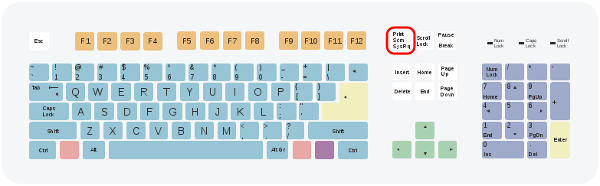
Как вы можете догадаться, эффект комбинации зависит от того, какая буквенная клавиша используется. Вот неполный список букв, которые можно использовать для получения интересного результата.
- b – перезагружает компьютер.
- e – запросить корректное завершение всех процессов
- f – чтобы избавиться от Недостаточно памяти с помощью oom_kills
- i – немедленно завершить все процессы, кроме in
Список полезных комбинаций
процессы, включая X - m – для вывода текущей информации о памяти
- o – выключить компьютер
- r – очень полезно, чтобы вывести клавиатуру из-под контроля X-сервера.
- s – для синхронизации данных со всех подключенных устройств (во избежание потери данных в случае принудительной перезагрузки)
- t – для отображения списка текущих задач
- u – перемонтировать всю файловую систему в режиме только для чтения
Известные примеры
Каждый пользователь Linux должен знать эти примеры. Если ваш X-сервер завис и вы не можете получить доступ ни к одной виртуальной консоли, использование «Alt + SysRq + r» должно отсоединить клавиатуру от X-сервера и позволить вам выполнить «Ctrl + Alt + F1», чтобы добраться до терминала и убить соответствующие процессы.
Если у вас нет терпения сделать это, «Alt + SysRq + k» уничтожит все так же, как «Ctrl + Alt + Backspace» (но более жестоко).
Если вообще ничего не отвечает и единственный способ — перезагрузить компьютер, классическая комбинация — «reisub» («Воспитывать слона очень скучно») или просто запомните противоположность « более занятой». Используйте каждую букву этой анаграммы с помощью волшебного ключа, чтобы:
- Забрать клавиатуру у X
- Попросить все программы плавно завершить работу.
- Убить того, кто этого не сделал
- Сохраните данные из кеша на жесткий диск.
- Перемонтирует файловые системы
- Перезагрузить
Заключение
Идея состоит в том, что магические комбинации клавиш, как правило, очень жестоки. Вы не хотите, чтобы кто-нибудь использовал его на вашем компьютере, пока вы не смотрите. Но в крайнем случае он может стать незаменимым инструментом. Я редко сталкивался с ситуацией, когда SysRq не отвечал. Так что, когда ваш Linux не слушается своего хозяина, вы знаете, что делать.
Знаете ли вы какую-нибудь другую комбинацию, связанную с SysRq? Или какой-то другой пример? Или у вас есть вопросы? Пожалуйста, дайте нам знать в комментариях.
Изображение предоставлено: СисРк


